
时间:2024-03-08 13:06:53作者:来源:人气:我要评论(0)
windows11使用起来对于很多用户来说都还算不错,在win10的基础上增加了很多更加人性化的功能,并且将系统进一步美化了很多,因此很多喜欢win11的UI的用户马上就更新了系统,而有的时候用户需要用到注销账号来登录另外的访客账号,windows11怎么注销账号呢,这个情况的话用户只需要学会下面的windows11注销账号方法介绍的内容就能够做到了。
windows11怎么注销账号
方法一:
按 Win 键,或点击开始图标,然后再点击底部的帐户头像
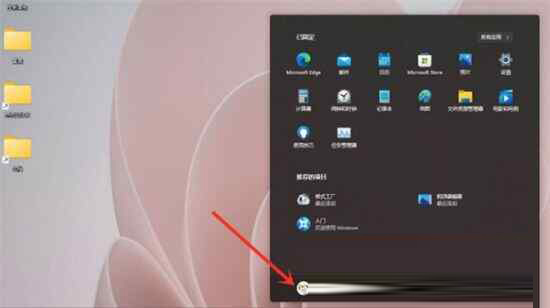
在打开的菜单中,点击注销
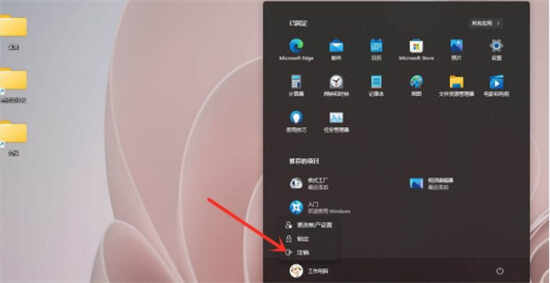
方法二:
按 Win + X 组合键,或右键点击任务栏上的开始图标

在打开的菜单项中,选择关机或注销
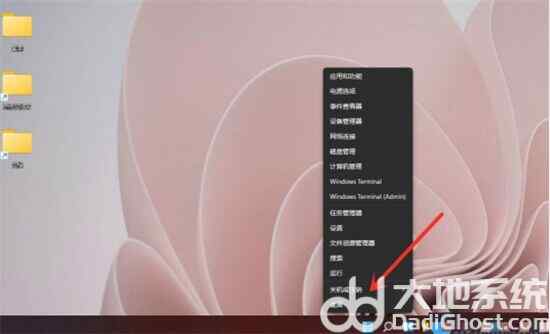
再选择注销即可
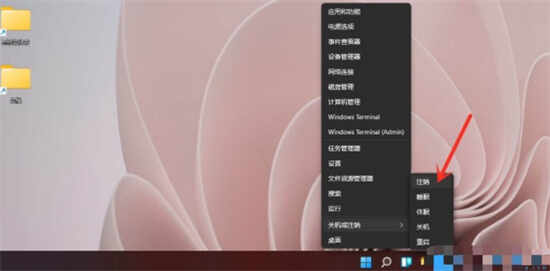
以上就是windows11怎么注销账号的所有内容了,对于新手来说都非常简单哦。
相关阅读 windows11怎么重置 Win11系统恢复出厂设置教程 win11怎么把任务栏变透明 Windows11任务栏怎么设置完全透明 win11绿屏怎么办 升级Windows11绿屏解决方法 Windows11怎么开启Edge效率模式 Edge效率模式的详细介绍 win11右键刷新怎么设置 Windows11右键刷新在哪 win11怎么安装安卓软件 Windows11安卓应用安装方法一览 win11护眼模式怎么设 Windows11设置护眼模式的方法 Win11搜索栏无法输入怎么办 Windows11搜索栏无法输入的解决方法 win11可以安装安卓软件吗 windows11安装apk教程 win11资源管理器闪退怎么办 windows11资源管理器闪退的解决办法
热门文章
 win10双屏独立显示一个玩游戏,一个看视频方法
win10双屏独立显示一个玩游戏,一个看视频方法
 Win10电视直播软件推荐:Hello, TV使用教程技巧
Win10电视直播软件推荐:Hello, TV使用教程技巧
 win10packages文件夹可以删除吗 win10packages文件夹怎么删除
win10packages文件夹可以删除吗 win10packages文件夹怎么删除
 win10怎么设置系统默认编码为utf-8 win10设置系统默认编码为utf-8方法介绍
win10怎么设置系统默认编码为utf-8 win10设置系统默认编码为utf-8方法介绍
最新文章
人气排行